电脑突然弹出wscntfy.exe应用程序错误窗口的解决方法 电脑wscntfy.exe应用程序错误窗口如何解决
电脑突然弹出wscntfy.exe应用程序错误窗口的解决方法,近年来随着互联网的迅猛发展,电脑已经成为我们工作、学习、娱乐的重要工具,在使用电脑的过程中,我们偶尔会遇到一些问题,比如突然弹出wscntfy.exe应用程序错误窗口。这个错误窗口的出现常常会让人感到困惑和烦恼,因此我们有必要了解并掌握解决这个问题的方法,以保证我们的电脑能够正常运行。本文将介绍如何解决电脑wscntfy.exe应用程序错误窗口,希望能够对读者有所帮助。
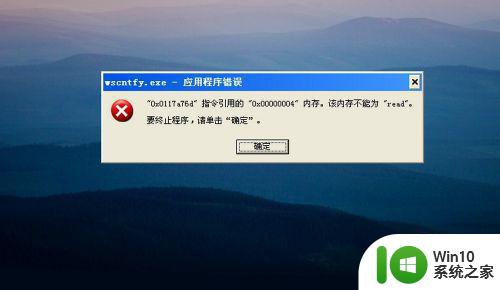
具体方法如下:
1、要关闭这种应用程序出错的时候,先点击右下角的开始菜单,再点击运行。
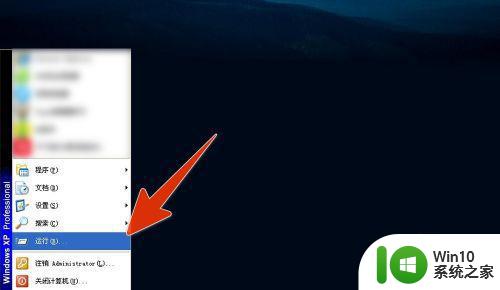
2、然后在打开的运行框里面点击一下,接着输入Services.msc,敲回车或者点击确定按钮。
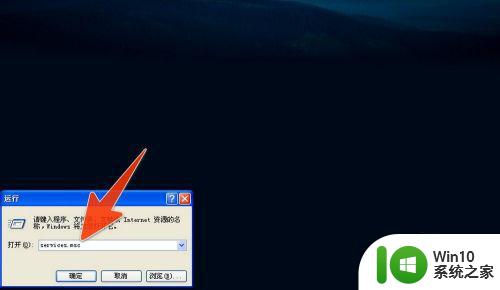
3、这样就打开了服务管理窗口,在左侧的选项里面,找到那个AutomaticUpdates,双击它。
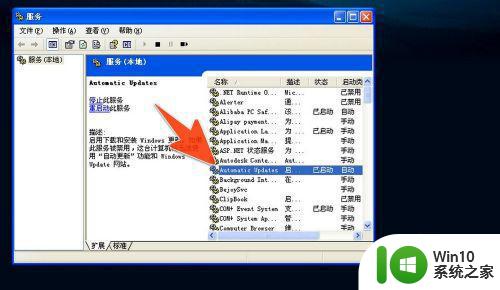
4、然后在AutomaticUpdates在属性窗口上,点击启动类型后面的下拉箭头,把启动类型改为手动,再点击服务状态下面的停止按钮,然后点击确定。
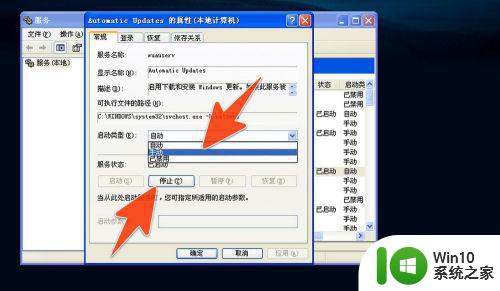
5、接着再在服务窗口里面找到SecurItyCenter这一项,同样双击打开它。
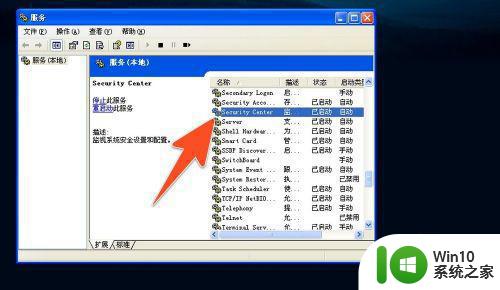
6、在它的属性窗口里面,也和上一步一样,把启动类型选择为手动,然后再点击停止按钮,再点击确定按钮,这样就设置完成了,重启电脑之后,wscntfy.exe应用程序错误该内存不能为read的错误,应该就不会再弹出来了。
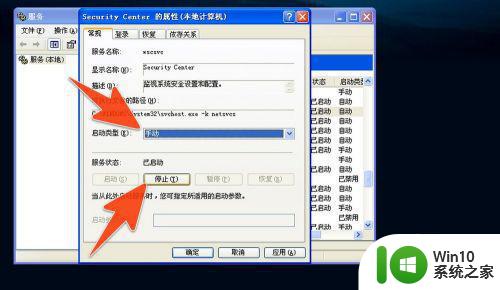
以上就是解决电脑突然弹出wscntfy.exe应用程序错误窗口的方法,希望这些方法能对遇到相同情况的朋友们有所帮助,请参照小编提供的方法来处理。
电脑突然弹出wscntfy.exe应用程序错误窗口的解决方法 电脑wscntfy.exe应用程序错误窗口如何解决相关教程
- 电脑打开应用程序后任务栏没有显示窗口怎么办 如何解决电脑打开应用程序后任务栏没有窗口显示的问题
- 电脑运行程序出现应用程序无法正常启动0xc000012d如何解决 电脑应用程序无法正常启动0xc000012d错误解决方法
- win8弹出应用程序错误的解决方法 win8应用程序错误代码解决方法
- 电脑发生explorer.exe应用程序错误的解决方法 电脑发生explorer.exe应用程序错误怎么办
- 电脑软件打不开提示应用程序无法正常启动0xc0150004如何解决 电脑应用程序无法正常启动0xc0150004错误解决方法
- explorer应用程序错误的修复方法 explorer应用程序错误修复步骤
- winxp spoolsv.exe应用程序出错怎么解决 winxp spoolsv.exe应用程序出错如何修复
- xp电脑屏蔽错误窗口的方法 xp电脑如何禁用错误提示窗口
- xp系统被提示ServerCMS.exe应用程序错误怎么回事 XP系统ServerCMS.exe应用程序错误解决方法
- 电脑显示应用程序无法正常启动0x000007b错误的解决教程 电脑显示0x000007b错误怎么办
- xp屏蔽掉错误提示窗口的解决方法 xp系统禁用错误提示窗口的方法
- 电脑不能运行程序显示不是有效的win32应用程序怎么处理 电脑程序显示不是有效的win32应用程序如何解决
- U盘装机提示Error 15:File Not Found怎么解决 U盘装机Error 15怎么解决
- 无线网络手机能连上电脑连不上怎么办 无线网络手机连接电脑失败怎么解决
- 酷我音乐电脑版怎么取消边听歌变缓存 酷我音乐电脑版取消边听歌功能步骤
- 设置电脑ip提示出现了一个意外怎么解决 电脑IP设置出现意外怎么办
电脑教程推荐
- 1 w8系统运行程序提示msg:xxxx.exe–无法找到入口的解决方法 w8系统无法找到入口程序解决方法
- 2 雷电模拟器游戏中心打不开一直加载中怎么解决 雷电模拟器游戏中心无法打开怎么办
- 3 如何使用disk genius调整分区大小c盘 Disk Genius如何调整C盘分区大小
- 4 清除xp系统操作记录保护隐私安全的方法 如何清除Windows XP系统中的操作记录以保护隐私安全
- 5 u盘需要提供管理员权限才能复制到文件夹怎么办 u盘复制文件夹需要管理员权限
- 6 华硕P8H61-M PLUS主板bios设置u盘启动的步骤图解 华硕P8H61-M PLUS主板bios设置u盘启动方法步骤图解
- 7 无法打开这个应用请与你的系统管理员联系怎么办 应用打不开怎么处理
- 8 华擎主板设置bios的方法 华擎主板bios设置教程
- 9 笔记本无法正常启动您的电脑oxc0000001修复方法 笔记本电脑启动错误oxc0000001解决方法
- 10 U盘盘符不显示时打开U盘的技巧 U盘插入电脑后没反应怎么办
win10系统推荐
- 1 索尼笔记本ghost win10 64位原版正式版v2023.12
- 2 系统之家ghost win10 64位u盘家庭版v2023.12
- 3 电脑公司ghost win10 64位官方破解版v2023.12
- 4 系统之家windows10 64位原版安装版v2023.12
- 5 深度技术ghost win10 64位极速稳定版v2023.12
- 6 雨林木风ghost win10 64位专业旗舰版v2023.12
- 7 电脑公司ghost win10 32位正式装机版v2023.12
- 8 系统之家ghost win10 64位专业版原版下载v2023.12
- 9 深度技术ghost win10 32位最新旗舰版v2023.11
- 10 深度技术ghost win10 64位官方免激活版v2023.11